Hvis du skal have nogens opmærksomhed i en kanalsamtale eller chat, kan du @omtale vedkommende. Du skal blot skrive @ før personens navn og derefter vælge vedkommende i den menu, der vises.
Bemærk!: Du kan også omtale en person blot ved at skrive vedkommendes navn. Start med at skrive det første bogstav med stort: Når du fortsætter med at skrive navnet, vises der en liste over personer, du kan vælge mellem.
Når en @mention modtager en meddelelse, føres modtageren direkte til det sted i samtalen, hvor vedkommende blev nævnt, når den er valgt.
Hvis du vil have en hel gruppes opmærksomhed, kan du prøve et af følgende:
-
Slå noget op i teamets generelle kanal. Kanalnavnet vises med fed skrift for hvert teammedlem.
-
Skriv:
-
@general til at informere alle i den generelle kanal
-
@<teamnavn> til at give alle i teamet besked
-
@<kanalnavn> til at give alle i den pågældende kanal besked
-
Hvis du er i en chat i stedet for en kanal, kan du give alle i chatten besked ved at skrive @everyone i meddelelsen.
Vigtigt!: En teamejer skal først aktivere disse funktioner.
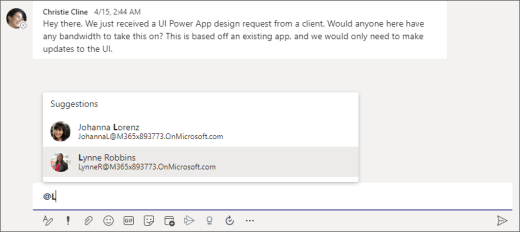
Hvis du skal have nogens opmærksomhed i en kanalsamtale eller chat, kan du @omtale vedkommende. Du skal blot skrive @ før personens navn og derefter vælge vedkommende i den menu, der vises.
Når en @mention modtager en meddelelse, føres modtageren direkte til det sted i samtalen, hvor vedkommende blev nævnt, når den er valgt.
Hvis du vil have en hel gruppes opmærksomhed, kan du prøve et af følgende:
-
Slå noget op i teamets generelle kanal. Kanalnavnet vises med fed skrift for hvert teammedlem.
-
Skriv:
-
@general til at informere alle i den generelle kanal
-
@<teamnavn> til at give alle i teamet besked
-
@<kanalnavn > til at give alle i den pågældende kanal besked
-
Hvis du er i en chat i stedet for en kanal, kan du give alle i chatten besked ved at skrive @everyone i meddelelsen.
Vigtigt!: En teamejer skal først aktivere disse funktioner.










